CS2 поставляется со многими улучшениями по сравнению с КС:ГО это делает навигацию по нему более удобной для обычного игрока. Многие из этих функций доступны через меню игры, но для доступа ко всему сразу консоль — ваш лучший друг.
Много Контр-Страйк игроки даже не используют меню игры: как только вы откроете для себя консоль CS2, вы можете обнаружить, что проще ввести строку и значение, чтобы немедленно запускать команды или изменять настройки.
Вот как включить консоль в CS2 и краткое руководство по альтернативным способам его открытия и использования.
Оглавление
- Как включить консоль в CS2
- Открытие консоли в CS2
- Для чего можно использовать консоль в CS2?
- Полезные консольные команды CS2 для новичков
Как включить консоль в CS2
Есть два основных способа включить консоль в CS2. Первый и самый простой способ — переключить Настройка «Включить консоль разработчика» в главном меню, а другое требует от вас введите команду запуска в Steam.
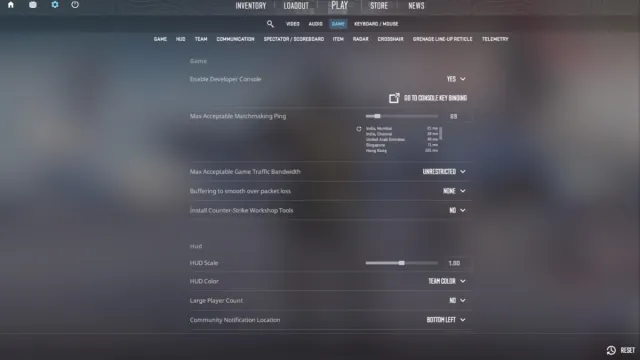
Большинство пользователей прекрасно справятся, изменив настройку в главном меню.
- Нажмите кнопку Настройки значок в левом верхнем углу экрана. Он имеет форму шестерни или винтика.
- Перейдите к Вкладка «Игра».
- Включить опцию консоли разработчика находится в первом разделе опций на вашем экране. Просто нажмите на него и переключите его на «Да», и вы можете использовать внутриигровую консоль.
Альтернативно, вы можете добавить команду в свой варианты запуска игрыпо сути устанавливая значение «Да» при каждом запуске игры. Для этого выполните следующие действия:
- Откройте свою библиотеку Steam.
- Навигация к Контр-Страйк 2.
- Щелкните правой кнопкой мыши и выберите Характеристики.
- Прокрутите вниз до Параметры запуска и добавьте «-console» (без кавычек) в текстовое поле, затем закройте окно.
Теперь, когда вы запускаете CS2консоль готова к использованию.
Открытие консоли в CS2
По умолчанию, как только вы включили консоль в CS2вам придется нажать тильда (~) клавишу на клавиатуре, чтобы открыть консоль окно во время матча или в главном меню. Обычно он расположен в левом верхнем углу доски, под клавишей Escape.
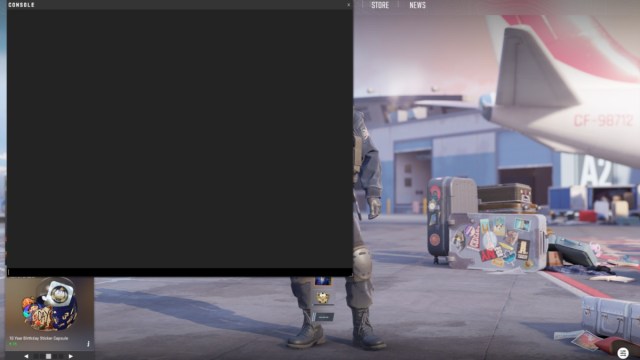
Если вы предпочитаете использовать клавишу тильды для чего-то другого, вы можете перепривязать ключ который открывает консоль в настройках клавиатуры и мыши. Чтобы перепривязать консольную клавишу:
- Откройте настройки игры в левом верхнем углу.
- Выберите «Клавиатура/Мышь» вкладка.
- Под Настройки клавиатуры и мышипрокрутите до Клавиши пользовательского интерфейса настройки. Последний вариант — это клавиша по умолчанию для Toggle Console.
- Нажмите на настройку справа, затем введите новую привязку клавиш при появлении запроса.
Для чего можно использовать консоль в CS2?
CS2 Консоль дает игрокам практически неограниченный доступ к настройкам серверной части их клиента — гораздо больше, чем дает меню игры. Это важный инструмент для Контр-Страйкс возможностью настраивать прицел и чувствительность, регулировать громкость, присоединяться к серверам сообщества и покидать их, отображать статистику производительности и многое другое.
Вы даже можете включить чит-команды, но это не будет работать на большинстве серверов и доступно только в приватных сеансах.
Кроме того, если вы установили какие-либо конкретные параметры запуска, такие как «-dev» и «-console», на вкладке «Свойства» игры в Steam, вы можете переопределить эти параметры с помощью консольных команд.
Полезные консольные команды CS2 для новичков
Мы включили несколько простых консольных команд, которые игроки часто используют в CS2. Большую часть из них вам нужно будет ввести в консоль только один раз, но для других может потребоваться повторный ввод при каждой загрузке игры.
- отключиться: Отключает вас от текущего сервера и переводит в главное меню.
- покидать: Немедленное закрытие игры и переход на рабочий стол.
- fps_max <количество>: устанавливает жесткий предел вашего FPS. Замените <количество> значением FPS, которое вы хотите получить максимально. Игрокам рекомендуется выбирать большое число (более 800) независимо от того, достигнут ли они этой отметки.
- voice_enable 1: Включает голосовой чат для всех игроков.
- voice_enable 0: Отключает весь голосовой чат
- sv_cheats 1: включает доступ к чит-командам.
- sv_cheats 0: Отключает доступ к чит-командам.
- ноклип: Включает Counter-Strike Режим Noclip, позволяющий свободно летать по карте. Введите команду еще раз, чтобы отключить Noclip. Более того, я рекомендую привязать его к ключу, что приведет нас к:
- привязать <ключ> <команда>: основная команда привязки клавиш в Контр-Страйк. Замените
на выбранную вами клавишу и на то, что вы хотите, чтобы клавиша делала. Чтобы увидеть, что привязано к определенной клавише, отбросьте , и консоль отобразит то, что в данный момент привязано к клавише. - помощь <команда>: Дает краткое описание того, что делает выбранная команда. Замените
на команду по вашему выбору. - прозрачный: очищает консоль от всех команд и сообщений.
- том 0.x: Устанавливает громкость на определенный уровень, при этом вам нужно заменить x на число, которое вы хотите установить.
- bot_add: Добавляет бота в тренировочный матч.
- bot_place: Размещает бота в определенном месте в тренировочном матче.
- убийство: Уничтожает вас, если вы застряли или нуждаетесь в немедленной смерти.

